Зарплата ютуберов и видеоблоггеров постепенно увеличивается, благодаря развитию технологий и смартфонов . Сегодня пользователям доступно множество инструментов и видеоуроков для настройки смартфона, прохождению игр и так далее. Для создания высококачественных видеороликов вам понадобится профессиональное приложение для записи видео на YouTube . Инструмент для записи видео должно позволять вам вставлять как тексты, фигуры, использовать наложения видео и многое другое. Также важна функция редактирования ролика перед загрузкой в интернет. В этой статье вы найдете идеальное приложение для YouTube-записи, которое поддерживает каждый из перечисленных инструментов.
Часть 1. Лучшая программа для YouTube-записи на Windows и Mac
Лучшее приложение для записи YouTube-видео на компьютерах Mac или Windows - Wondershare UniConverter. Удобный инструмент для записи экрана, который будет просто использовать даже новичку. С помощью UniConverter вы можете записывать любые действия на экране компьютера и сохранять их в формате MP4, AVI или FLV. Во время записи видеоклипа приложение позволяет применять эффект "картинка в картинке" или наложение видео, что необходимо для создания идеального видеоурока YouTube. Кроме того, вы можете вставлять аннотации, такие как тексты, фигуры, стрелки и рисунки, чтобы выделить детали видео. Также важно отметить, вы можете редактировать записанное видео, обрезая, разделяя, кадрируя, добавляя водяные знаки и т.д.
Wondershare UniConverter - Лучшее приложение для записи YouTube-видео
Интуитивно понятное приложение для записи полного экрана или его части.
Вставка эффектов "картинка в картинке" и аннотации к видео.
Поддержка применения голосового сопровождения с помощью микрофона.
Экспортируйте записанный ролик в формат MP4, AVI или FLV.
Отредактируйте YouTube-видео, добавив логотипы/водяные знаки, эффекты (например, эффект движения), фильтры и т.д
Отредактируйте YouTube-видео, добавив логотипы/водяные знаки, эффекты (например, эффект движения), фильтры и т.д.
Ниже мы оставили руководство по использованию UniConverter для записи YouTube-видео:
Шаг 1 Запустите функцию запись экрана.

Посетите официальный сайт Wondershare, затем загрузите, установите и запустите UniConverter 13 на своем компьютере. После этого нажмите "Запись экрана" в нижней части левой панели задач. Теперь перейдите к кнопке "Запись экрана" , чтобы запустить инструмент.
Шаг 2 Настройте область экрана записи.
Запустите видео или окно, которое вы хотите записать, а затем измените размер с инструментом лассо, перетащив его. Более точный способ - выбрать "Пользовательский" или "Полноэкранный" режим записи. Выберите "Пользовательский режим", если вы хотите записать определенные размеры видеокадра. Тем не менее, не забудьте нажать "Заблокировать соотношение сторон" , чтобы создать идеальное видео для YouTube.
Шаг 3 Выберите записывающие устройства и настройки.
Начните с выбора аудиоустройства в меню"Системный звук" , чтобы записывать все звуки компьютера, включая видео на YouTube. Затем выберите устройство голосового ввода в меню "Микрофон" для добавления голосового сопровождения в ваше видео. Кроме того, вы можете добавить камеру в меню "Веб-камера" для применения эффекта "картинка в картинке".
Необходимо выполнить ещё несколько шагов. Нажмите меню "Настройки" </диапазон>, чтобы просмотреть дополнительные параметры. Здесь вы можете выбрать целевой формат видео, качество и частоту кадров. Вы также можете настроить выходную папку для быстрого доступа к записанному видео.
Шаг 4 Начните запись видео на YouTube.
Вы готовы записать видео? Если да, нажмите кнопку Rec, а затем откройте необходимо окно на экране компьютера во время 3-секундного обратного отсчета. Теперь откройте панель задач записи, вы увидите кнопки для добавления аннотаций, наложений видео, голосового сопровождения и системного звука. Вы также можете сделать снимок экрана компьютера в формате JPG. Наконец, нажмите "Стоп", чтобы завершить сеанс видеозаписи.
Профессиональный совет: UniConverter позволяет дополнительно редактировать видео, чтобы создать подходящий для конкуренции YouTube-ролик. Итак, щелкните правой кнопкой мыши на ролик, выберите "Добавить", а затем нажмите "Видеоредактор". Теперь запустите функцию видеоредактора на левой панели задач и профессионально отредактируйте свой ролик.
Часть 2. 8 Лучших приложений для записи YouTube-видео для Android
1. Unlimited Screen Recorder
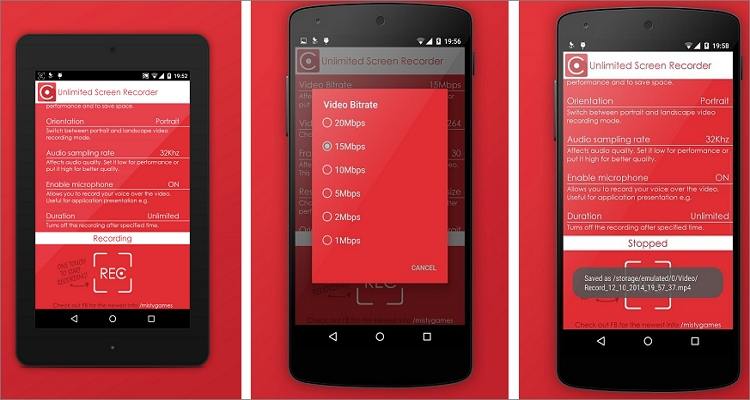
Unlimited Screen Recorder - это 100% бесплатное приложение для записи экрана YouTube , которое позволяет снять высококачественные видео одним касанием. Как следует из названия, Unlimited Screen Recorder позволяет записывать видео неограниченной продолжительности без водяных знаков. Вы также можете настроить продолжительность видео от 1 минуты до 30 минут и выбрать выходной битрейт. Но в Unlimited Screen Recorder нет функций дополнительного редактирования после съемки.
Плюсы
Абсолютно бесплатное использование.
Запись видео неограниченной продолжительности.
Нет водяных знаков.
Минусы
Нет функций редактирования видео.
Недоступно в магазине Google Play.
2. DU Recorder - Screen Recorder
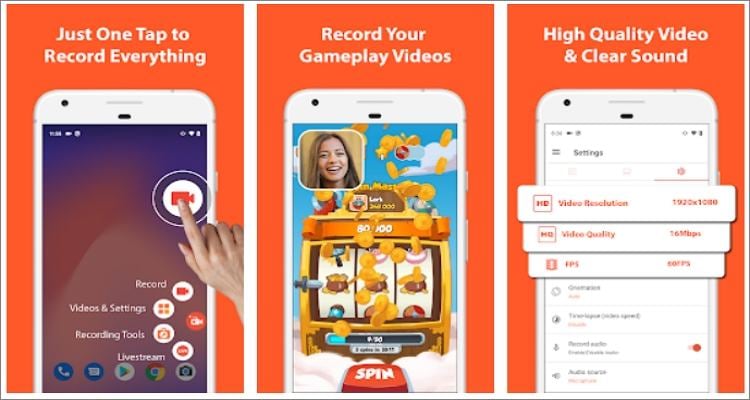
С помощью DU Recorder вы можете быстро и легко записывать видео в формате Full HD и телепередачи на свой смартфон или планшет. Приложение позволяет записывать игры, видеозвонки, фильмы, музыку и многое другое с качеством без потерь. Во время записи DU Recorder позволит вам активировать переднюю камеру, чтобы добавить эффект PiP(картинка в картинке) и записать свой собственный голос с помощью микрофона. После записи видео вы можете просто потрести телефон, чтобы остановить запись, а затем отредактировать видео, вырезав момент, объединив кадры, добавив текст и т.д.
Плюсы
Интуитивно понятный видеоредактор.
Нет водяных знаков.
Настройка частоты кадров, битрейта и разрешения.
Минусы
Пользовательский интерфейс - удобный инструмент для начинающих пользователей.
Нет рендеринга 4K.
3. Screen Recorder with Facecam
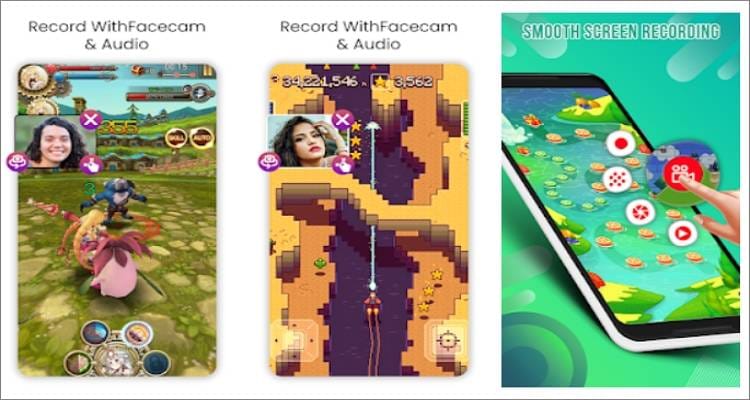
Нам не нужно создавать введение, чтобы вы разобрались в главных функциях приложения для записи экрана YouTube. Как следует из названия, Screen Recorder with Facecam позволяет ютуберам записывать видео с наложением ролика. Более того, ютуберы также могут записывать экран с голосовым сопровождением перед редактированием путем обрезки, объединения, добавления текстов и так далее. Более того, вы можете напрямую экспортировать свое видео на YouTube, Facebook, Twitter, Instagram и т.д.
Плюсы
Поддержка записи с веб-камеры.
Доступна функция применения голосового сопровождения и аудио.
Экспортируйте видео напрямую в социальные сети.
Минусы
Слишком много рекламы.
Встроенный микрофон иногда не работает.
4. AZ Screen Recorder
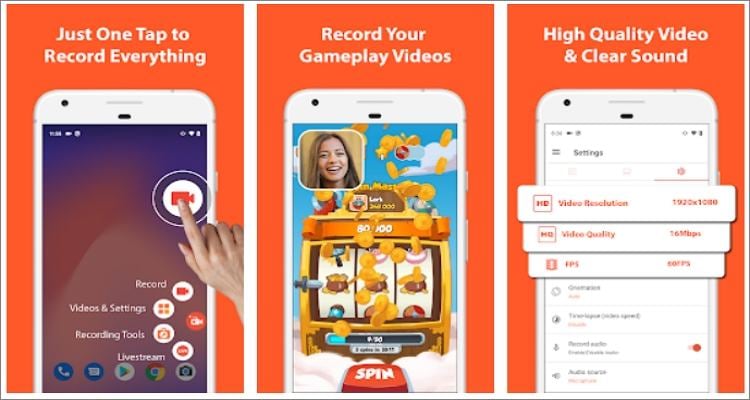
Приложение оценено в 4,5 звезды и загружено более 50 миллионов раз в Play Store. Приложение AZ Screen Recorder - одно из лучших приложений для записи YouTube-видео на Android. Почему? Во-первых, приложение очень просто использовать, у вас есть возможность записывать видео неограниченной длины. Во-вторых, пользователи могут записывать видео со звуком вместе с камерой facecam(для записи лица) в окне наложения. Наконец, вы можете экспортировать свое видео в формате Full HD перед обрезкой, объединением, добавлением субтитров и т.д.
Плюсы
Нет ограничения по времени записи.
Выходы с качеством HD до 1080p.
Прямая трансляция на YouTube, Twitch, Facebook и т.д.
Минусы
Пользовательский интерфейс с рекламой.
Покупки в приложении.
5. Adobe Premiere Rush
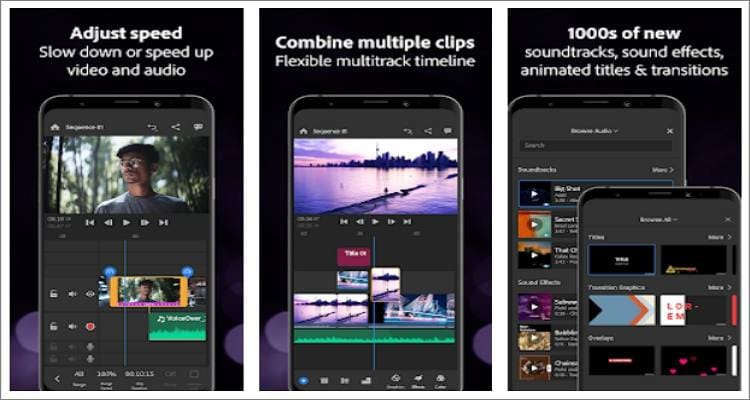
Одно название говорит само за себя. Adobe Premiere Rush - это универсальное приложение для записи, редактирования и обмена видео. С помощью этого приложения вы можете записать высококачественное видео, далее использовать ретушь в интуитивно понятном редакторе. Пользователи могут обрезать, разделять, копировать и удалять отрезки на временной шкале. Добавляйте графику, например, заголовки, наложение переходов, применяйте эффекты и так далее. Да, Premiere Rush для Android поддерживает рендеринг 4K.
Плюсы
Временная шкала редактирования для работы с несколькими дорожками видео.
Поддержка рендеринга 4K.
Экспорт в социальные сети.
Минусы
Большой размер приложения
Часто выходит из строя.
6. FiLMiC Pro

Вы рассматриваете вариант покупки приложения?Установите Filmic Pro всего за 19,00 доллара. Профессиональный инструмент для создания фильмов позволяет создавать превосходные видеоролики со скоростью до 240 кадров в секунду. Во время записи пользователи могут выбрать горизонтальную или вертикальную ориентацию и установить свой стиль съемки: смешанный, ручной или стандартный. Более того, вы можете получить высококачественный внешний регулятор уровня микрофона, чтобы применить лучшее наложение голоса.
Плюс
Отличные результаты вывода 4K.
Несколько элементов управления видеосъемкой.
Снимает видео со скоростью до 240 кадров в секунду.
Минусы
Дорогая покупка.
Не осуществляется поддержка 4K роликов со скоростью 60 кадров в секунду.
7. Open Camera

Open Camera - это бесплатное приложение для камеры на Android, которое поддерживает несколько сюжетных режимов. С помощью данного инструмента пользователи могут создавать видео HD-качества с использованием задней или передней камеры. Поддерживается функция наложения видео. Во время записи Open Camera позволяет применять метки даты и времени, пользовательские тексты и координаты местоположения. Интересно, что инструмент также поддерживает ночной режим при низкой освещенности и шумоподавление для достижения наилучших результатов.
Плюсы
Снимайте высококачественные фотографии и видео.
Никакой рекламы.
Полностью бесплатное использование.
Минусы
Только 5-минутные видеозаписи.
Видео недостаточно четкое.
8. Capture Recorder
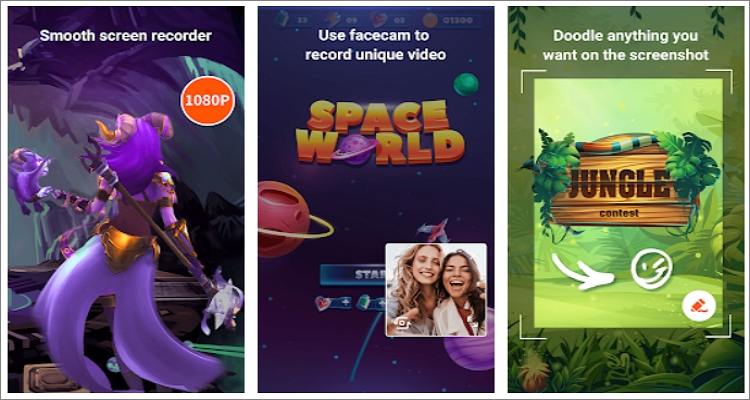
Наконец, пользователи Android могут использовать Capture Recorder для записи аудио, видео и создания скриншотов на смартфонах. Благодаря плавноработающему и простому интерфейсу вы можете записывать высококачественные HD-видео с разрешением до 1080p и частотой 60 кадров в секунду. Вы также можете использовать facecam(фронтальную камеру) для наложения видео, прежде чем настраивать видео со звуковыми эффектами, модными фильтрами, уникальными шрифтами и многим другим. Кроме того, вы можете обрезать свое видео, чтобы сделать его более привлекательным.
Плюсы
Высококачественные видео с разрешением 1080p.
Примените наложение видео с помощью фронтальной камеры (facecam).
Несколько функций редактирования.
Минусы
Нет рендеринга 4K.
Слишком много рекламы.
Часть 3. 7 лучших приложений для записи на YouTube для iOS
1. MoviePro
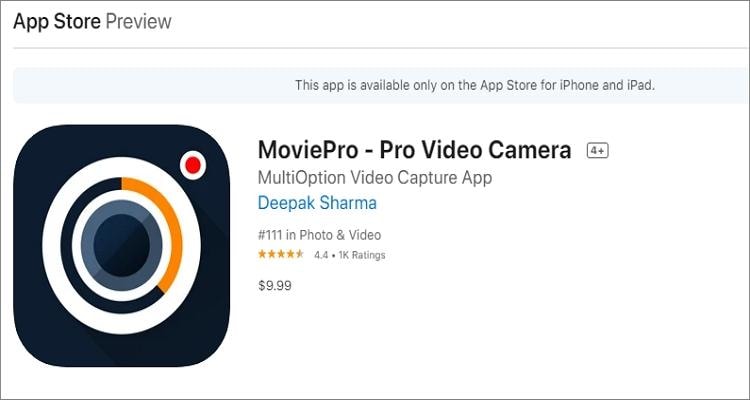
Цена в 9,99 доллара в App Store сначала отталкивает пользователей. Однако по мнению более 1 миллиона человек, приложение для записи роликов на YouTube стоит того. С MoviePro вы сможете наслаждаться мощными инструментами для создания фильмов и записи видео на iPad или iPhone. Осуществляется поддержка HDR, многокамерной запись с задней или передней камерой во время воспроизведения фоновой музыки. Пользователям доступна функция выбора разрешения видео и соотношения сторон. Кроме того, вы можете напрямую экспортировать ролик на YouTube, Dropbox или в фотогаллерею устройства.
Плюсы
Запись HDR и видео с несколькими камерами.
Экспорт роликов с качеством до 4K.
Интуитивно понятный встроенный видеоредактор.
Минусы
Платное приложение.
Некоторые функции и багги.
2. ProCam 8
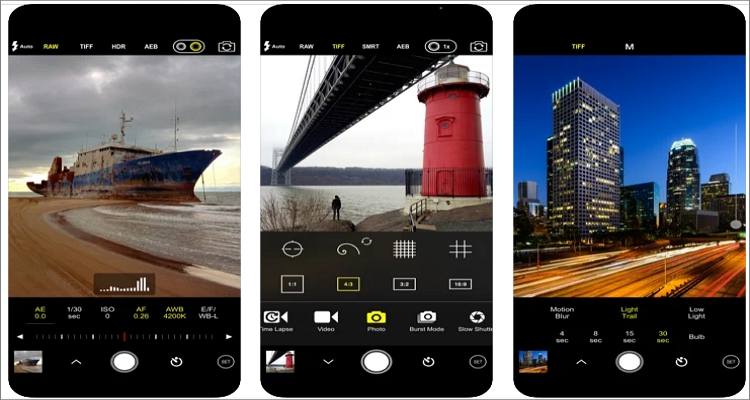
ProCam 8 - это еще одно потрясающее платное приложение ($9,99). Иснтрумент позволяет вам работать с несколькими режимами съемки, включая запись видео, замедленную съемку, фотографию, портрет и многое другое. Если вы выберете режим видео, вы сможете осуществлять съемку в различных разрешениях, включая 4K Ultra HD и 4K Max. Затем с помощью ручного управления отрегулируйте баланс белого, контрастность, яркость и насыщенность. Более того, вы можете обрезать, кадрировать, поворачивать и применять фоновое аудио к видео.
Плюсы
Записывайте видео в качестве 4K.
Поддержка нескольких разрешений и частот кадров.
Полнофункциональный видеоредактор.
Минусы
Сложное приложение для начинающих.
Размытые фильмы и фотографии.
3. iMovie
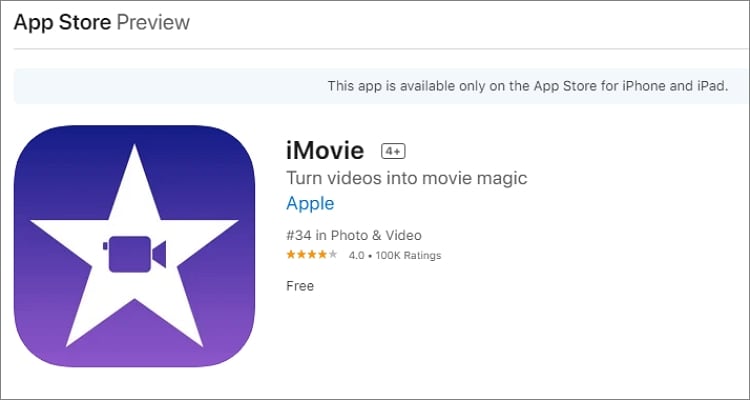
iMovie - нельзя назвать базовым приложением для записи экрана. Однако инструмент может помочь создать фантастическое видео за считанные минуты. Для решения нашей задачи вы можете использовать встроенный инструмент для записи экрана iPhone перед профессиональным редактированием. Приложение позволяет настраивать ваше видео, разделяя кадры, обрезая ролик, добавляя звуковые эффекты, применяя переходы и так далее. После этого вы можете экспортировать свой ролик с разрешением 4K со скоростью до 60 кадров в секунду. Вам также доступна функции записи высококачественных роликов с веб-камеры Mac.
Плюсы
Бесплатное приложение с политикой открытого исходного кода.
Несколько инструментов настройки видео.
Поддержка обработки 4K.
Минусы
Нет отдельного приложения для записи экрана.
Иногда инструмент выходит из строя.
4. VideoShow
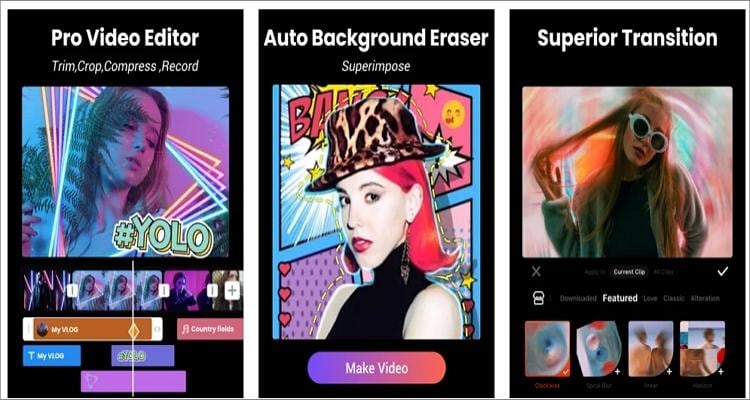
Video Show - одно из самых популярных приложений для записи и редактирования видео на iPhone. Инструмент не только прост в использовании, но и поддерживает набор функций для редактирования. Video Show позволяет выполнять основные задачи для редактирования записанного видео, например, вырезание, разделение, поворот, переворачивание, слияние и так далее. Кроме того, пользователи могут применять эффекты PiP(картинка в картинки), голосовое сопровождение и фоновое аудио к своим видео. Вы можете сохранить записанное видео в разрешении Full HD 1080p.
Плюсы
Простое сохранение важных моментов из жизни.
Примение эффекта PiP(картинка в картинке) и фонового звука.
Множество инструментов для редактирования видео.
Минусы
Не позволяет напрямую редактировать запись с экрана.
Автоматическое увеличение целевого масштаба.
5. MAVIS

MAVIS - это камера для трансляций и создания фильмов премиум-класса. Используйте инструмент для съемки захватывающих видеороликов для ваших подписчиков. Доступные инструменты включают выделения "зебра" (превышение порока установленной экспозиции), ложный цвет (для работы с пиками), векторскоп и многие другие. С помощью MAVIS кинематографисты могут создавать видео 4K, 2K и Full HD 1080p со скоростью до 240 кадров в секунду. Кроме того, вы можете увеличивать изображение в цифровом масштабе и создавать красивые видео с разрешением 1080p, прежде чем сохранять их в фотогаллерее камеры, в облаке или в социальных сетях.
Плюсы
Несколько вариантов выходных разрешений видео и частот кадров.
Цифровой зум для видео с разрешением 1080p.
Несколько вариантов совместного использования и сохранения.
Минусы
Никаких инструментов для последующей обработки.
Не отвечающая служба поддержки.
6. FilMic Pro
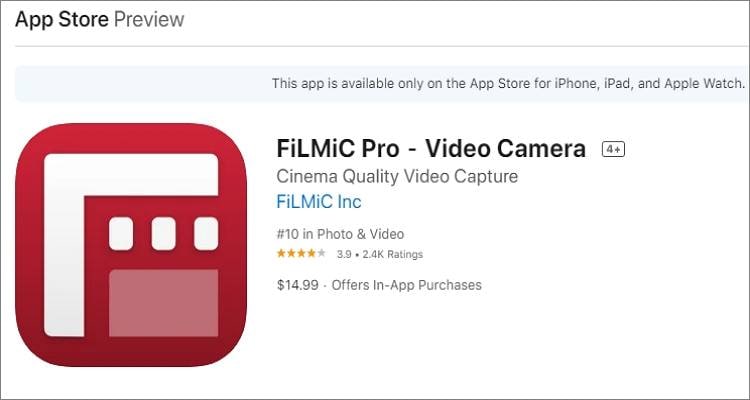
Filmic Pro - это еще одно платное приложение ($14,99) для ютуберов, видеоблогеров, лекторов и обычных пользователей! Мощное приложение предлагает вам множество дополнительных опций для лучшей работы с камерой iPhone. Например, инструмент поддерживает замедленную съемку, снимки во время записи и создание видео с фоновой музыкой. Кроме того, FilMic Pro позволяет создать видеозаписи HDR на iPhone 12 с возможностью увеличения зума до 20x. Кроме того, FilMic Pro предлагает несколько частот кадров и разрешений, включая 4K.
Плюсы
Поддержка записи с нескольких камер.
Запись HDR на iPhone 13.
Поддержка разрешения 4K со скоростью до 240 кадров в секунду.
Минусы
Платное приложение для загрузки и использования.
Необходимо пройти обучение для использования.
7. HyperLapse from Instagram
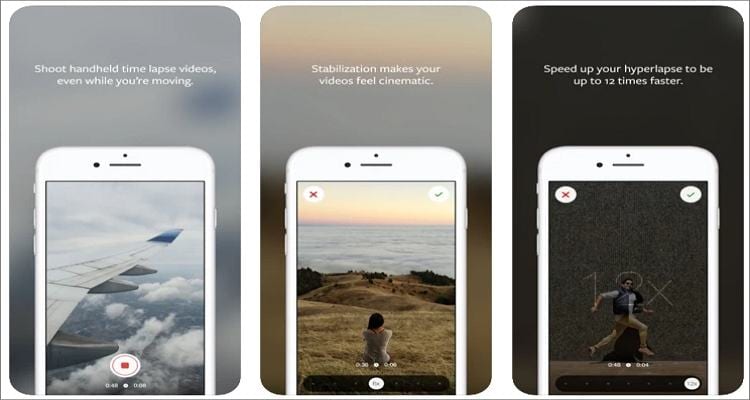
Предыдущие приложения вам не подошли? Почему бы не попробовать HyperLapse? С помощью этого удивительного программного обеспечения вы можете создавать невероятные замедленные видеоролики, используя собственную внутреннюю стабилизацию Instagram. После съемки видео автоматически стабилизируется, чтобы устранить любые неровности и встряски, поддерживая плавное кинематографическое движение. Так, например, вы можете снять закат на видео в 30 секунд во время бега или на велосипеде.
Плюсы
Бесплатное и интересное в использовании приложение.
Съемка замедленных роликов во время движения.
Применение эффектов движения, увеличение начальной скорости 12x.
Минусы
Минимальные возможности редактирования.
Не поддерживает стабилизацию и масштабирование на некоторых устройствах.
Заключение
Теперь вы сможете всегда обратиться к списку приложений , которые используют ютуберы для записи своего экрана . UniConverter - лучший вариант. В приложении вам доступно множество инструментов для редактирования. UniConverter позволяет вам редактировать ролики для развития на платформе. Тем не менее, вы можете также использовать одно Android/iOS-приложение из списка выше. Создайте потрясающее видео на YouTube в любом месте и в любое время!